通常我們在打學生座位表時都是利用文本框來完成,但當需要大量的文本框才能滿足要求時,這種操作方法不僅工作量大,而且難以保證各個文本框能排列整齊,現在小編就和大家分享一種使用Word表格工具來制作座位表的簡單方法。
步驟
1、打開一個空白的Word文檔,依次點擊“插入”>“表格”>“插入表格”。
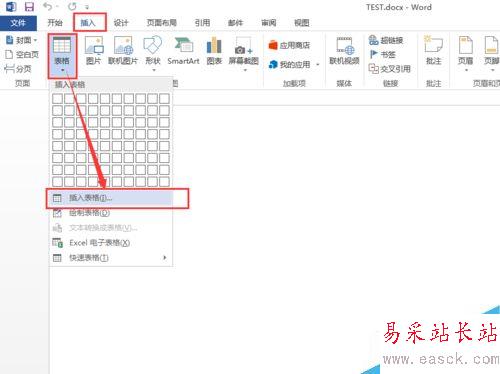
2、輸入表格的行數和列數,這里行數和列數需要和制作的座位表的行列數一致。
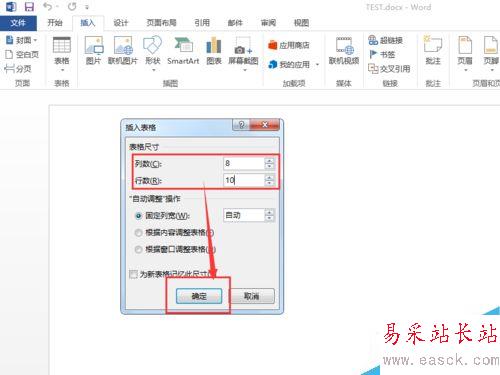
3、插入表格之后,在任一單元格內單擊鼠標右鍵,然后選擇“表格屬性”。
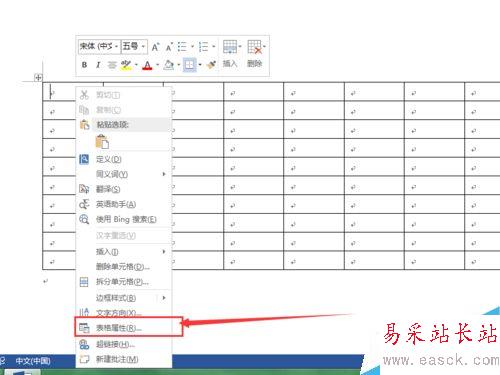
4、打開單元格選項窗口之后,點擊“表格”選項卡下的“選項”按鈕。
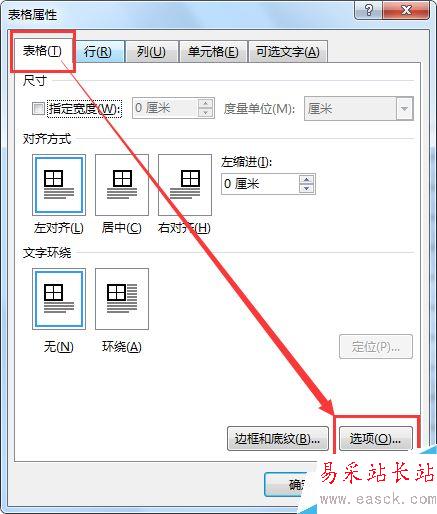
5、接下來按照下圖所示,將表格上下左右邊距以及單元格間距均設置為0.2厘米。(也可以根據需要設置合適的大小)
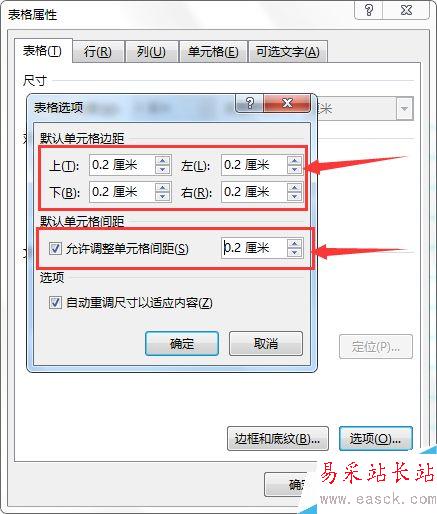
6、設置完成后點擊確定,然后就可以看到很多分開的格子了,接下來填上姓名就制作完成座位表了。

注意事項
不同版本的Office可能界面會略有不同。
以上就是使用Word表格工具制作座位表方法介紹,操作很簡單的,大家學會了嗎?希望能對大家有所幫助!
新聞熱點
疑難解答